Конвертирайте практически всеки формат на аудио файлове в MP3 по лесния начин

Ако някога се натъкнете на инстанция, когато трябва да конвертирате аудио файл от какъвто и да е странен формат в MP3, ето как.
Тези дни не се сблъсквате често с ситуациякъдето различните формати на музикални файлове не работят практически навсякъде. Въпреки това, когато го направите, това може да се побърка. Когато конвертирате аудио файл, така че той да работи с друго приложение или услуга, обикновено най-добрият вариант е да го кодирате като MP3. Ето разгледайте няколко начина да го направите. Първите две опции са безплатни, но последната, Xrecode, е достъпна полезна програма за конвертиране на звук.
Конвертиране на аудио файлове с помощта на Audacity
Audacity е редактиране на аудио и мултитрексофтуер за запис и можете да направите много. Той е отличен безплатен инструмент за онези, които влизат в подкастинг или запис на домашна музика. Но тук просто търсим да го използваме за една проста функция. Първо изтеглете Audacity - обърнете внимание, че тя е кросплатформена и е налична за Mac, Windows и Linux. Въпреки че можете да конвертирате множество аудио формати, за да запишете в MP3, вие също трябва да инсталирате LAME MP3 енкодера. Но не се притеснявайте, ако не го инсталирате в началото, Audacity ще предостави връзка, за да го получите.
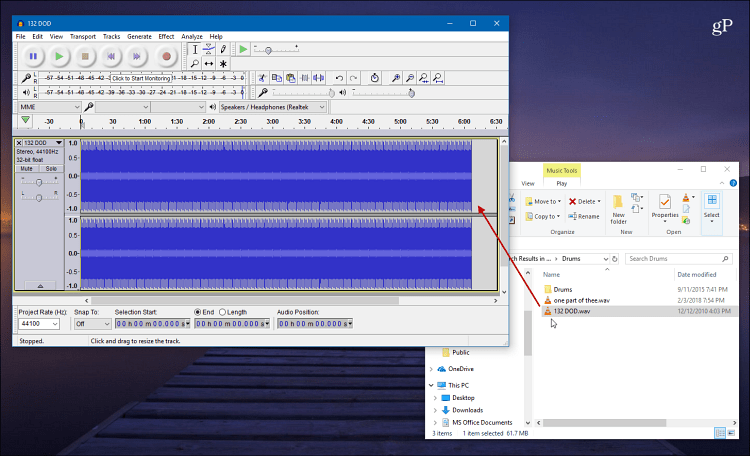
След като бъде инсталиран, стартирайте Audacity и плъзнете аудио файла, който трябва да конвертирате в него. За този пример преобразувам WAV файл в MP3. След това отидете на Файл> Експорт на аудио и изберете местоположението, за да запазите файла, дайте му име и изберете MP3 като тип файл. Ако сте по-напреднал потребител, можете да изберете и качеството на звука и стерео настройките.
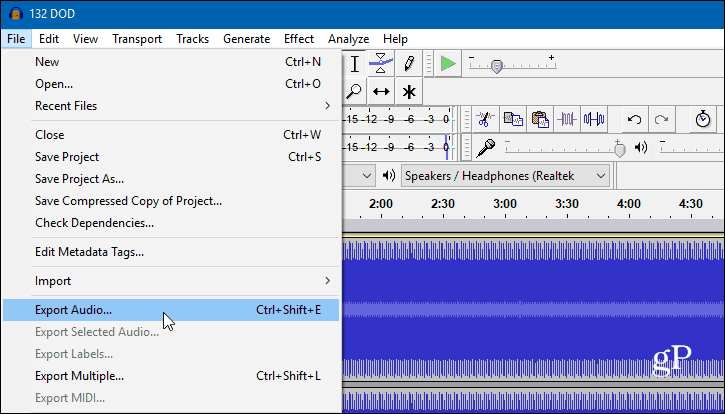
Ще получите екран с въпрос дали искатевъведете ръчно всички метаданни за файла. Щракнете върху OK и изчакайте, докато файлът обработва. Времето, което отнема, ще варира в зависимост от размера на файла, но като цяло отнема само няколко секунди.
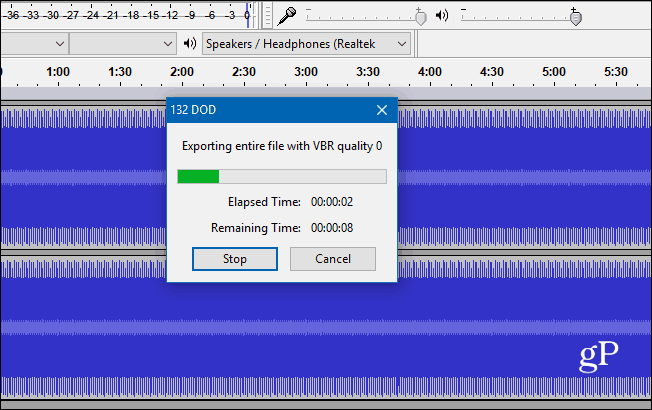
Конвертиране на аудио файлове с помощта на VLC
Друга безплатна опция, която използвате, е използването на настолната версия на VLC. Стартирайте го и от менюто щракнете средства и изберете Convert / Save от менюто.
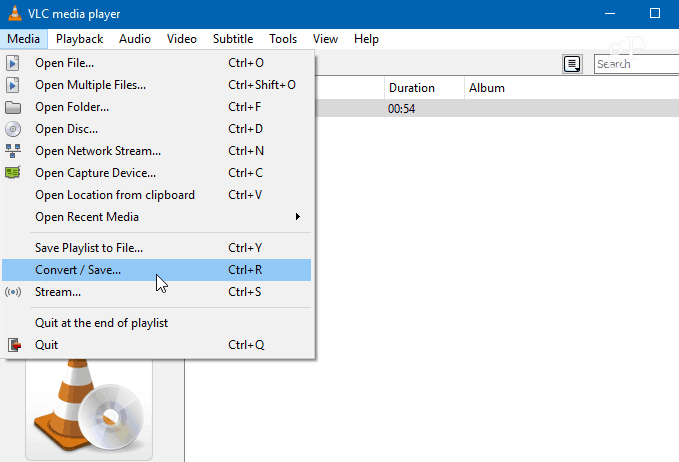
Сега можете просто да плъзнете и пуснете файла в полето в горната част и той автоматично ще копира в пътя. След това щракнете върху Convert / Save бутон в долната част.
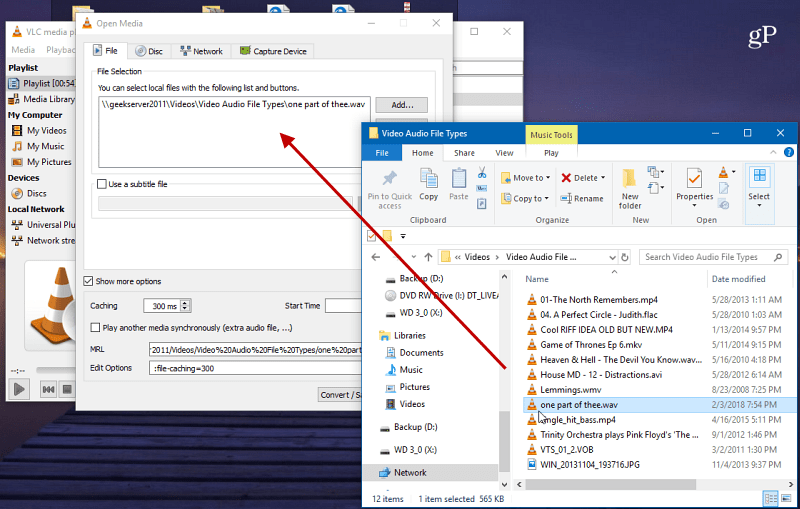
След това, в Настройки, изберете MP3 от падащото меню и пуснете пътека за местоназначение за него и щракнете върху Старт.
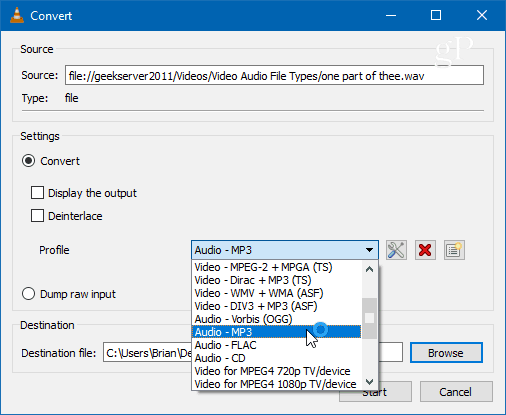
Разбира се, VLC може също да възпроизвежда всеки тип медиен файл, който хвърляте върху него, да конвертира видео файлове в аудио и други. Не забравяйте да разгледате нашата статия: Пет страхотни неща, които не знаехте, че VLC може да направи.
Конвертиране на аудио файлове с помощта на Xrecode
Xrecode не е безплатен, но е евтин и аPowerhouse, когато става въпрос за конвертиране на аудио файлове. С него можете да конвертирате всеки файлов формат там в друг. За да конвертирате файл в MP3, просто го стартирайте и плъзнете файла в полето в горната част. Поставете местоназначението, където искате изходния файл, и изберете MP3 като Формат на изхода и натиснете бутона Старт.

Ако искате да копаете по-дълбоко, ще го намеритеправи чудесен инструмент за извличане на компактдискове във всеки файлов формат, който искате. Едно нещо, за което го използвах, най-накрая преобразувах добра част от колекцията си от компактдискове (спомняте ли си?) Във формат FLAC без загуби, който да съхранявам на домашния ми сървър. Тук също трябва да отбележа, че Windows 10 поддържа FLAC и MKV файловете.
Друго хубаво нещо за Xrecode е, че той се поставя като опция в контекстното меню на Windows 10. Просто щракнете с десния бутон на мишката върху файл и можете да изберете формата, в който искате да го конвертирате.
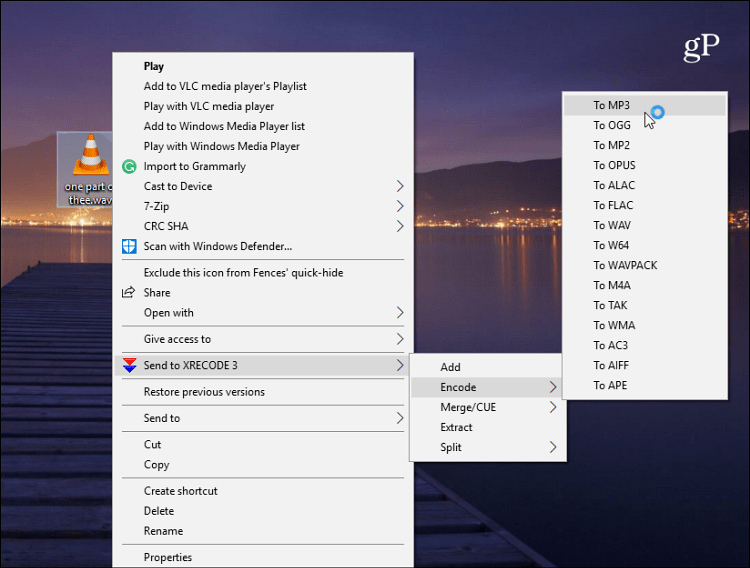
Можете също така да конвертирате видео файлове в MP3 или всеки другдруг аудио формат. Това е чудесно, ако имате концерт на живо на DVD или Blu-ray и просто искате аудиото от него или да преобразувате видео подкаст в просто аудио. Преди разбрахме как да изтръгнете концертни DVD-та в MP3, но това е много по-лесно с Xrecode. Можете също да влезете в Настройки и да настроите качеството на файловете. Той осигурява безплатна 30-дневна пробна версия, но ако трябва редовно да конвертирате формати на аудио файлове, Xrecode 3 си заслужава цената от само 10 ЕС или 15 USD.
Съвместимостта на аудио файловете беше много по-голямаиздание преди няколко години, когато имахме много конкурентни аудио плейъри, софтуер и формати. Но рядко е рядко да се сблъскате с проблема за съвместимост в наши дни. Но когато го направите, да се надяваме, че една от горните опции ще ви помогне.
Смятате ли, че трябва да конвертирате случайни аудио или видео файл? Кажете ни какви са вашите любими инструменти за преобразуване в секцията за коментари по-долу.



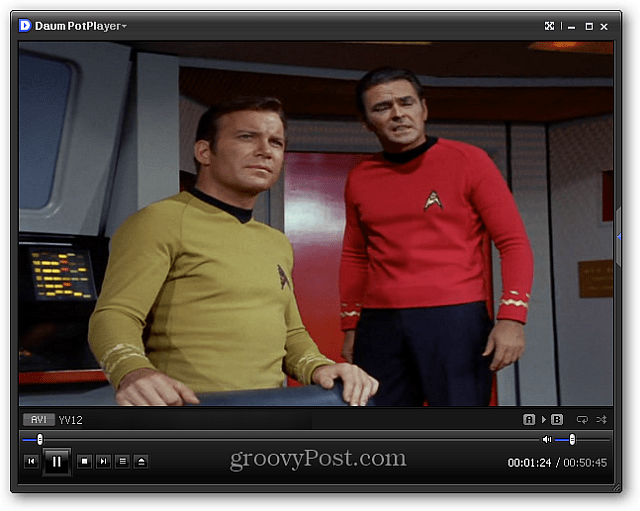





![Преобразуване на всеки документ, изображение или уебсайт в PDF [groovyDownload]](/images/freeware/convert-any-document-image-or-website-into-a-pdf-groovydownload.png)
Оставете коментар